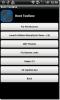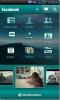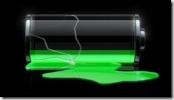Hogyan lehet Root Acer Iconia A100 Tablet-t használni [ADB módszer]
Az Acer Iconia A100 egy 7 hüvelykes A500 utódos Android tablet, amelyet a múlt hónapban adtak ki. Bár az Iconia A100 az első 7 hüvelykes táblagép, amely a legújabb Android 3.2 méhsejttel van felszerelve táblán, de a képernyőn megjelenő probléma a rossz befejezéssel együtt nem segített elő az említhető felhasználó ápolásában bázis. Vannak olyan emberek, akik ezt a táblagépet választották, és az Android fejlesztői közössége még nem áll készen arra, hogy elhagyja őket. Néhány szorgalmas hackereknek sikerült megszerezniük a készüléken a szokásos ADB eljárást. Érdekes azonban látni, hogy ettől a ponttól kezdve haladnak-e a dolgok az egyedi ROM-ok és kernel irányában. Eddig csak a gyökér érkezett, és nincs jele az egyéni helyreállításnak.
Íme az lépésről lépésre az Acer Iconia A100 Android táblagép gyökérzetének megszüntetése: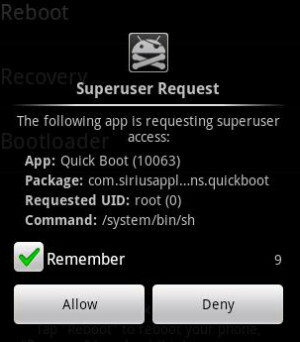
Jogi nyilatkozat: Kérjük, kövesse ezt az útmutatót a saját felelősségére. Az AddictiveTips nem vállal felelősséget, ha az eszköz megsérül vagy megtörik a folyamat során.
követelmények:
- ADB
- SuperUser bináris
- Iconia A100 illesztőprogramok PC-re
Utasítás:
1. Az első lépés annak ellenőrzése, hogy az ADB telepítve van-e a számítógépére az Iconia A100 illesztőprogramokkal együtt. Kérjük, ellenőrizze a követelmények szakaszban található linkeket referencia és letöltés céljából.
2. Miután az illesztőprogramok és az ADB telepítve vannak a számítógépen, töltsön le felülről a SU bináris zip fájlt, bontsa ki az archívum tartalmát, és mentse el az asztalra.
3. Másolja át a Rendszer almappában elérhető SU fájlt az su-2.3.2-efgh-bin-aláírással, és másolja a fül / mnt / sdcard mappájába.
4. Ha kész, válassza le a fület a számítógépről, és engedélyezze az USB-hibakeresést a Beállítások> Alkalmazások> Fejlesztés menüben, és jelölje be az USB hibakeresés jelölőnégyzetet.
5. Most csatlakoztassa újra a fület a számítógéphez, és nyissa meg a parancssort, és írja be az ADB Shell parancsot.
6. Miután megjelenik egy $ jel, írja be a következő parancsokat:
adb shell / system / bin / cmdclient ec_micswitch '`mount -o remount, rw / system`'
adb shell / system / bin / cmdclient ec_micswitch '`cat / mnt / sdcard / su> / system / xbin / su`'
adb shell / system / bin / cmdclient ec_micswitch '`chmod 6755 / system / xbin / su`'
7. A parancsok végrehajtása után töltse le a gyökér-ellenőrző alkalmazást a Marketből, és ellenőrizze a gyökér eszközén.
8. Miután a gyökér pozitívan igazolódott, töltse le a SuperUser alkalmazást a Marketből.
És most már készen állsz arra, hogy olyan alkalmazásokat futtasson, amelyek gyökérkövetet igényel a telefonon. Ha bármilyen kérdés merül fel, vagy szeretne többet megvitatni erről a gyökeresedési módszerről, lépjen a hivatalos XDA gyökérbeszélgetési szálhoz itt közzétett.
Keresés
Legutóbbi Hozzászólások
Az Root Toolbox for Android a sokfunkciós eszköz a root utáni igényeinek
A lehetőségek hatalmas világa nyílik meg az Ön számára, miután megs...
Telepítse az Átlátszó Android Market és a Gmail alkalmazást a Samsung Epic 4G-re
Mint a háttérkép túl sok, hogy hagyja, hogy elhalványuljon a háttér...
Hogyan: Növelje az Android telefon akkumulátorának élettartamát
Bár az Android 2.2 Froyo megoldja az akkumulátor lemerülésével kapc...